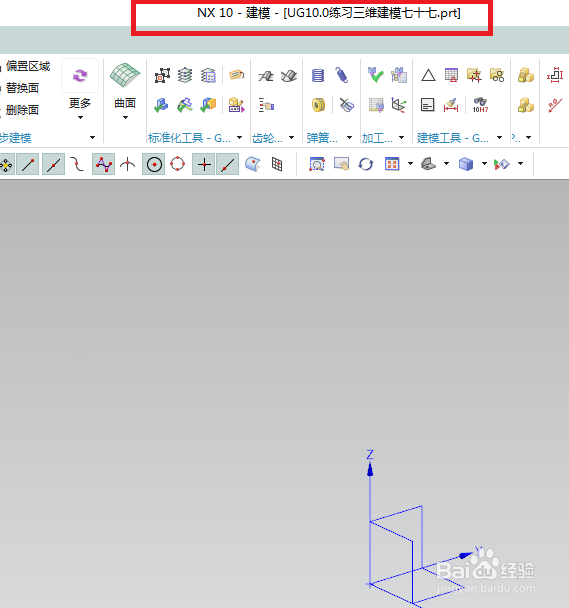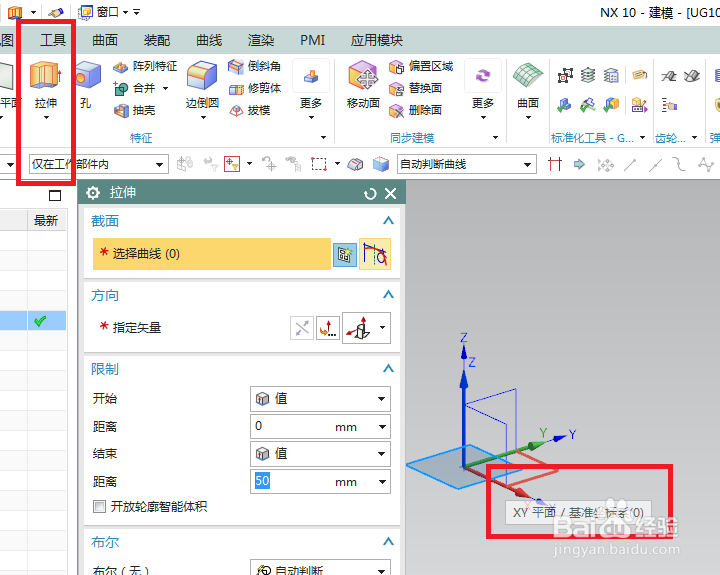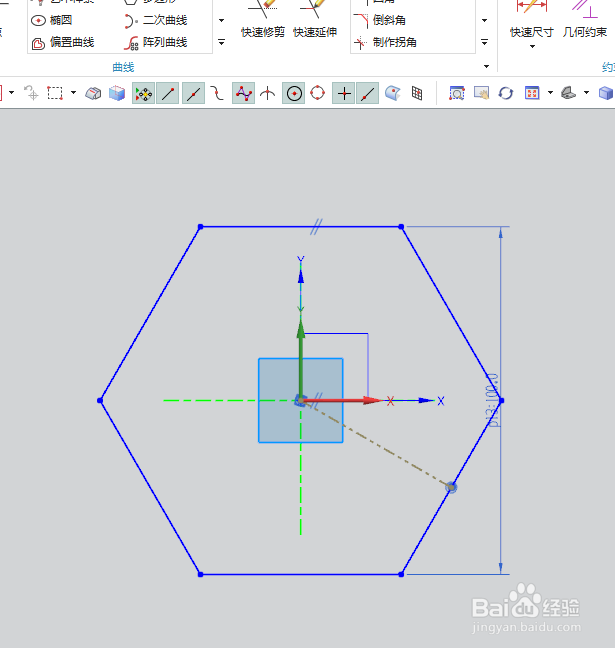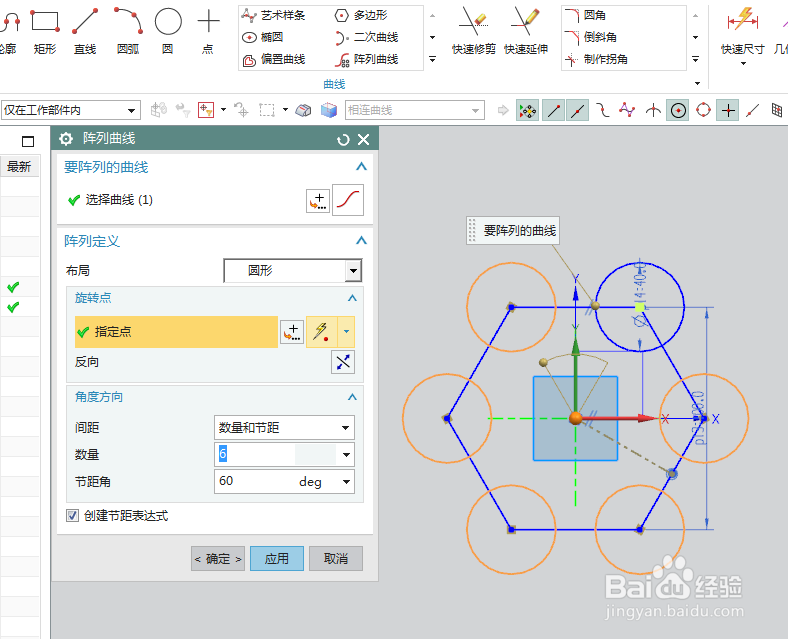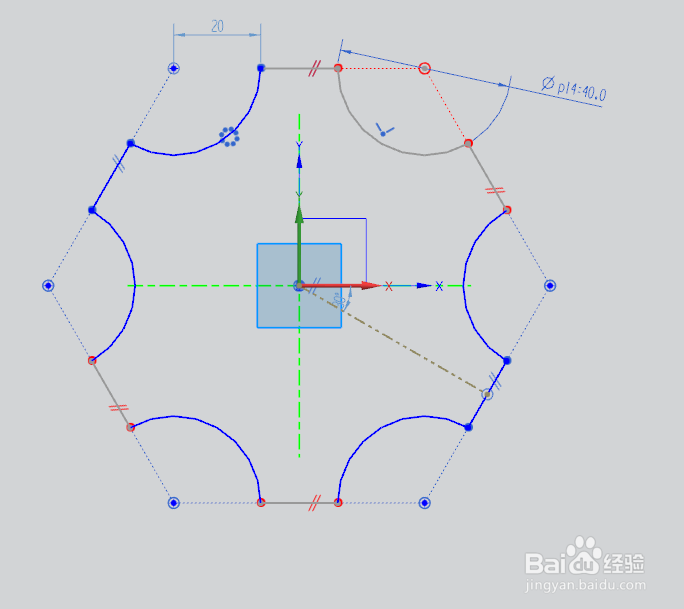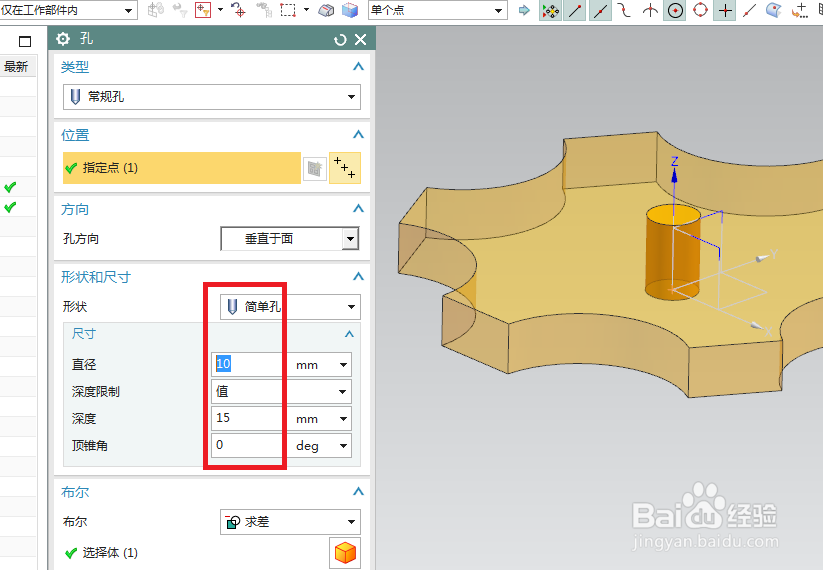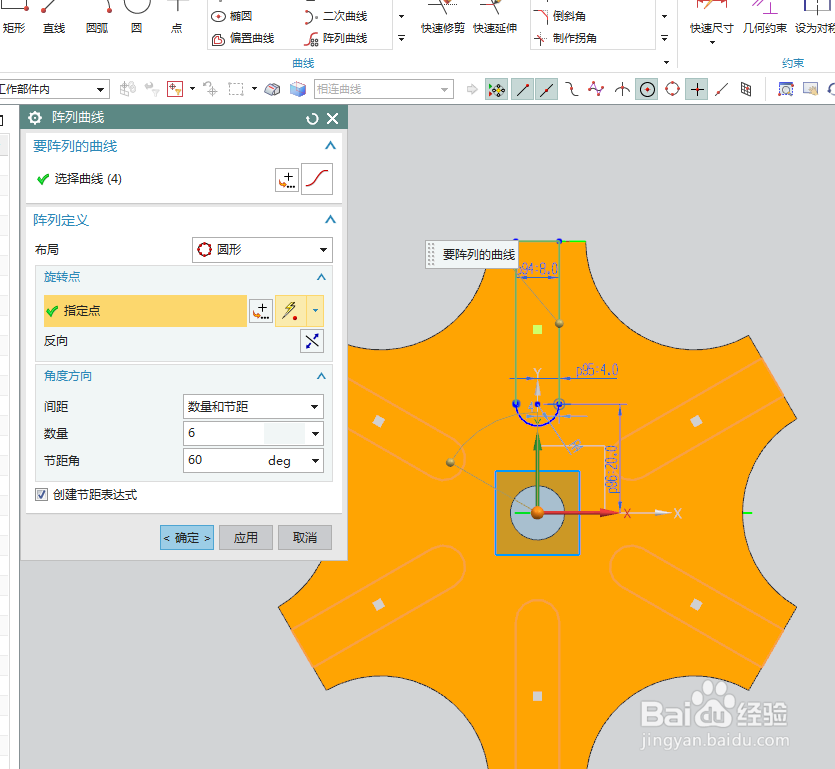UG10.0练习三维建模七十七
1、如下图所示,打开UG10.0软件,新建一个空白的模型文件,另存为:UG10.0练习三维建模七十七
2、如下图所示,执行【拉伸——XY平面】,直接进入草图。
3、如下图所示,激活多边形命令,画一个正六边形,激活快速尺寸命令,标注对边100。
4、如下图所示,激活圆命令,画一个圆,激活阵列曲线命令,圆形阵列,数量6节距角60。
5、如下图所示,激活快速修剪命令,修剪圆和正六边形,点击完成,退出草图。
6、如下图所示,设置限制:0开始,10结束,点击确定。
7、如下图所示,点击工具栏中的孔图标,指定点:坐标原点,设置形状为简单孔,直径10,深度15,点击完成,退出草图。
8、如下图所示,执行【拉伸——XY平面】,直接进入草图。
9、如下图所示,自动激活轮廓命令,画一个封间糈尢各闭的U型,激活快速尺寸命令,标注尺寸宽度8,半宽4,高度20,激活阵列曲线命令,圆形阵列,数量6,节距角60,点击完成,退出草图。
10、如下图所示,设置限制:0开始,10结束,布尔求差,点击确定。
11、如下图所示,隐藏基准坐标系,、显示设置着色状态,点击确定。
声明:本网站引用、摘录或转载内容仅供网站访问者交流或参考,不代表本站立场,如存在版权或非法内容,请联系站长删除,联系邮箱:site.kefu@qq.com。
阅读量:53
阅读量:37
阅读量:84
阅读量:84
阅读量:67